APowerPoint alkalmazásban több animációs effektust is alkalmazhat egyetlen szöveg- vagy objektumsztringre, például képre, alakzatra vagy SmartArt-ábra.
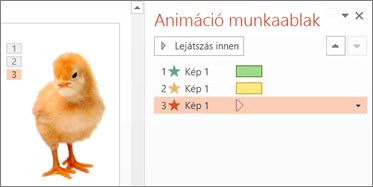
Tipp: Több animációs effektus használata esetén segít, ha az Animáció munkaablakban dolgozik, ahol látható az aktuális dia összes animációs effektusának listája.
Másik animációs effektus hozzáadása objektumhoz
-
Jelölje ki a dián az animálni kívánt objektumot.
-
Az Animációk lapon válassza az Animáció munkaablak lehetőséget.
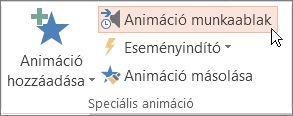
-
Válassza az Animáció hozzáadása lehetőséget, és válasszon egy animációs effektust.
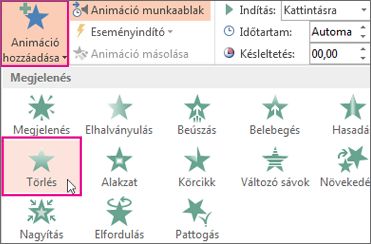
-
További animációs effektusok ugyanazon objektumhoz való hozzáadásához jelölje azt ki, kattintson ismét az Animáció hozzáadása gombra, és válasszon egy másik animációs effektust.
Fontos: Ha az első animációs effektus hozzáadása után nem az Animáció hozzáadása gombbal, hanem más módon próbál meg animációs effektust hozzáadni, akkor nem jön létre további effektus. Ehelyett az alkalmazás a meglévő effektust cseréli az épp hozzáadottra.
Animációs effektus kezdetének és hosszának megadása
Ha be szeretné állítani az animációs effektusai időzítését, akkor hajtsa végre az alábbiakat az egyes animációs effektusokon:
-
Az Animáció munkaablakban válassza az animációs effektus melletti lefelé mutató nyilat, majd az Időzítés lehetőséget.
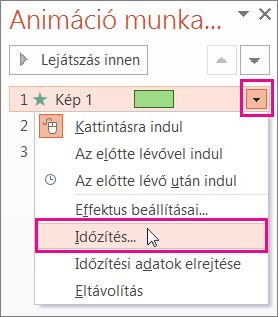
-
Az Időzítés lapon válassza a Start lefelé mutató nyilat, és válasszon a következő kezdési időpontok közül:
-
Ha azt szeretné, hogy az effektus lejátssza az effektust, amikor az egérre kattint, válassza a Kattintásra lehetőséget.
-
Ha az effektust az előző animációs effektussal egy időben szeretné lejátszani, válassza az Előzővel lehetőséget.
-
Ha az előző animációs effektus lejátszása után szeretné lejátszani az effektust, válassza az Előző után lehetőséget.
Tipp: Az előző animációs effektus a lejátszási sorrendben látható az Animáció munkaablakban (általában közvetlenül azon animáció fölött, amelynél az időzítést állítja be).
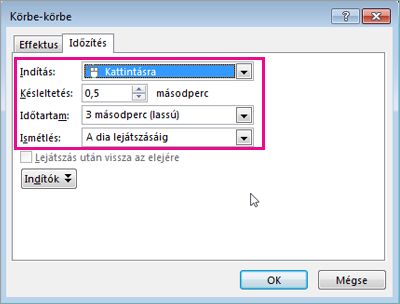
-
-
Az animációs effektus indításának késleltetéséhez adja meg a kívánt másodpercek számát a Késleltetés melletti felfelé mutató nyílra kattintva.
-
Az animációs effektus sebességének beállításához válassza az Időtartam beállítás egyik lehetőségét.
-
Ha látni szeretné az animációs effektusok összhatását, kattintson az Animációk lapon a Minta gombra.
Egyszerre több animációs effektus lejátszása
Egy objektum esetében egyszerre két vagy több animációs effektus is előfordulhat. Egy kép például elhalványulhat és lebeghet. Két (vagy több) effektus rétegzéséhez tegye a következőket:
-
A második effektus hozzáadásához használja az Animáció hozzáadása lehetőséget.

-
A második effektus időzítéséhez állítsa a Kezdés elemet Az előzővel értékre.
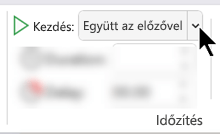
Tippek több animációs effektus használatához
Ha egy dián több objektummal dolgozik, nehéz lehet megkülönböztetni az egyik objektumot és az alkalmazott animációs effektusokat a másiktól.
Az alábbi képen az alapértelmezett objektumnevek nem nyújtanak nagy segítséget, így nehéz tudni, hogy melyik objektumhoz melyik animációs effektus van hozzárendelve.
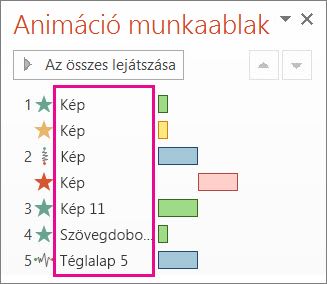
A Kijelölés munkaablakban minden egyes objektumhoz egyedi nevet rendelhet, így könnyebben megtalálhatja őket az animációs effektusok hozzáadásakor. Lásd alább:
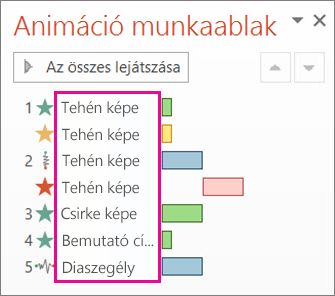
-
Egy objektum nevének módosításához a Kezdőlap lapon válassza a Kijelölés > ablaktáblalehetőséget.
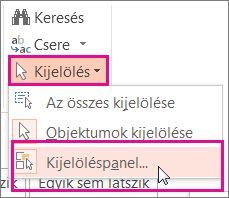
-
A Kijelölés panelen kattintson duplán az alapértelmezett objektum nevére a mező megnyitásához, majd írjon be egy új nevet az objektumnak.
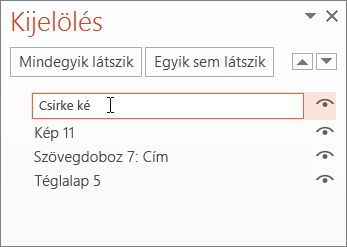
További információ az animációs effektusok használatáról
Tipp: Több animációs effektus használata esetén segít, ha az Animáció munkaablakban dolgozik, ahol látható az aktuális dia összes animációs effektusának listája.
Másik animációs effektus hozzáadása objektumhoz
-
Jelölje ki a dián az animálni kívánt objektumot.
-
Kattintson az Animációk lapon az Animáció munkaablak gombra.
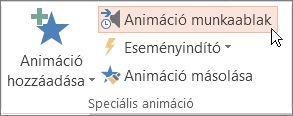
-
Kattintson az Animáció hozzáadása gombra, és válasszon egy animációs effektust.
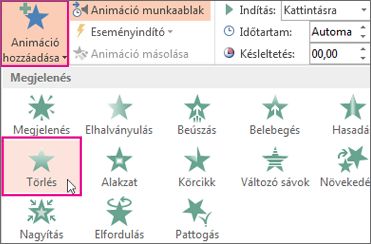
-
További animációs effektusok ugyanazon objektumhoz való hozzáadásához jelölje azt ki, kattintson ismét az Animáció hozzáadása gombra, és válasszon egy másik animációs effektust.
Fontos: Ha az első animációs effektus hozzáadása után nem az Animáció hozzáadása gombbal, hanem más módon próbál meg animációs effektust hozzáadni, akkor nem jön létre további effektus. Ehelyett az alkalmazás a meglévő effektust cseréli az épp hozzáadottra.
Animációs effektus kezdetének és hosszának megadása
Ha be szeretné állítani az animációs effektusai időzítését, akkor hajtsa végre az alábbiakat az egyes animációs effektusokon:
-
Az Animáció munkaablakban válassza ki a szerkeszteni kívánt effektust.
-
Válassza az Időzítés lehetőséget.
-
Az Időzítés területen válassza a Start gomb melletti listát, és válasszon az alábbi lehetőségek közül:
-
Ha azt szeretné, hogy az effektus lejátssza az effektust, amikor az egérre kattint, válassza a Kattintásra lehetőséget.
-
Ha az effektust az előző animációs effektussal egy időben szeretné lejátszani, válassza az Előzővel lehetőséget.
-
Ha az előző animációs effektus lejátszása után szeretné lejátszani az effektust, válassza az Előző után lehetőséget.
Tipp: Az előző animációs effektus a lejátszási sorrendben látható az Animáció munkaablakban (általában közvetlenül azon animáció fölött, amelynél az időzítést állítja be).
-
-
Az animációs effektus indításának késleltetéséhez adja meg a kívánt másodpercek számát a Késleltetés melletti felfelé mutató nyílra kattintva.
-
Az animációs effektus sebességének beállításához válassza az Időtartam beállítás egyik lehetőségét.
-
Ha látni szeretné az animációs effektusok összhatását, kattintson az Animációk lapon a Minta gombra.
Egyszerre több animációs effektus lejátszása
Egy objektum esetében egyszerre két vagy több animációs effektus is előfordulhat. Egy kép például elhalványulhat és lebeghet. Két (vagy több) effektus rétegzéséhez tegye a következőket:
-
A második effektus hozzáadásához használja az Animáció hozzáadása lehetőséget.

-
A második effektus időzítéséhez állítsa a Kezdés elemet Az előzővel értékre.
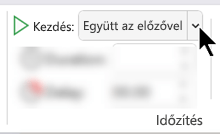
További információ az animációs effektusok használatáról
Másik animációs effektus hozzáadása objektumhoz
-
Az Animációk lapon válassza az Animáció munkaablak lehetőséget.
-
Jelölje ki azt az objektumot, amelyhez effektust szeretne hozzáadni.
-
Az Animáció panel tetején válassza a Hozzáadás lehetőséget.
Az új effektus az effektusok listájának végéhez lesz hozzáadva. Az objektum neve. PowerPoint automatikusan hozzárendel egy alapértelmezett effektust, például az Elhalványulást.
-
Válassza ki az új effektust a megnyitásához. Ezután jelölje ki a hozzárendelni kívánt animációs effektust, és szükség szerint módosítsa az Indítás, az Időtartam és a Késleltetés beállítást.
Animációs effektus kezdetének és hosszának megadása
-
Az Animáció panelen jelölje ki azt az objektumot, amelynek az időzítését be szeretné állítani.
-
Válassza ki a Start gomb melletti listát, majd válassza ki a kívánt beállítást:
-
Ha azt szeretné, hogy az effektus lejátssza az effektust, amikor az egérre kattint, válassza a Kattintásra lehetőséget.
-
Ha az effektust az előző animációs effektussal egy időben szeretné lejátszani, válassza az Előzővel lehetőséget.
Tipp: Az előző animációs effektus a lejátszási sorrendben látható az Animáció munkaablakban (általában közvetlenül azon animáció fölött, amelynél az időzítést állítja be).
-
Ha az előző animációs effektus lejátszása után szeretné lejátszani az effektust, válassza az Előző után lehetőséget.
-
-
Ha késleltetni szeretné az animációs effektus indítását, válassza a Késleltetés lehetőséget, és adja meg a késleltetés kívánt számát (0,25 másodperces lépésekben).
-
Az animációs effektus sebességének módosításához állítsa az Időtartam értékét a kívánt időtartamra (másodpercben).
Egyszerre több animációs effektus lejátszása
-
Az Animáció munkaablakban a Hozzáadás gombbal adja hozzá a második effektust a fent ismertetett "Másik animációs effektus hozzáadása egy objektumhoz" című szakaszban leírtak szerint.
-
A második effektus időzítéséhez állítsa a Kezdés elemet Az előzővel értékre.










